Wahl der Leser
Populäre Artikel
 Viele Benutzer hatten wahrscheinlich dieses Problem, wenn der Computer nichts sieht Festplatte und will nicht mit ihm arbeiten. Bevor wir verstehen, warum das passiert, und versuchen, eine Lösung zu finden, wollen wir herausfinden, was es ist und wofür es verwendet wird.
Viele Benutzer hatten wahrscheinlich dieses Problem, wenn der Computer nichts sieht Festplatte und will nicht mit ihm arbeiten. Bevor wir verstehen, warum das passiert, und versuchen, eine Lösung zu finden, wollen wir herausfinden, was es ist und wofür es verwendet wird.
Eine Festplatte ist ein Datenspeichergerät. Dort werden alle auf einem Computer verfügbaren Informationen gespeichert. Darüber hinaus werden das Betriebssystem und alle zugehörigen Daten auf der Festplatte aufgezeichnet.
Dementsprechend kann das System dies nicht erkennen Dieses Gerät, dann sind alle aufgezeichneten Daten sofort nicht mehr verfügbar. Nachfolgend haben wir die häufigsten und häufigsten Ursachen für Probleme zusammengestellt, wenn der Computer die Festplatte nicht erkennt effektive Wege ihre Korrekturen. Dieser Artikel hilft Ihnen dabei, wichtige Schritte zur Lösung des Problems zu unternehmen und schützt Sie vor unnötigen und unüberlegten Handlungen. Die folgenden Probleme gelten auch für externe Laufwerke.
Wenn die Festplatte vom Computer nicht erkannt wird, müssen Sie zunächst die Ursache des Problems ermitteln. Zunächst müssen Sie feststellen, wo das Problem liegt, im System oder im Gerät selbst. Versuchen wir dazu, das Laufwerk an ein anderes Gerät anzuschließen.

Wenn die Festplatte erkannt wird, liegt das Problem bei unserem Windows-Betriebssystem. Wenn nicht, ist dieses Gerät defekt und muss repariert oder ersetzt werden. In diesem Fall sollten die weiteren Arbeiten Spezialisten anvertraut werden.
Wenn jedoch nur der Systemteil der Festplatte defekt ist, gibt es mehrere Möglichkeiten, die Funktionalität selbstständig wiederherzustellen.
Möglicherweise liegt das Problem, dass die Festplatte nicht mehr erkannt wird, am fehlenden Kontakt. Um dies zu beheben, müssen Sie die Seitenabdeckung des PC-Gehäuses öffnen bzw Rückseite Laptop, finden Sie ihn und schließen Sie ihn wieder an.

Wenn dies nicht funktioniert, ersetzen Sie das SATA-Kabel durch ein neues. Es ist wahrscheinlich, dass die Kontakte am Signalkabel oxidiert sind oder dass es nicht richtig in die Stromanschlüsse passt, mit denen das Motherboard ausgestattet ist.
Wenn das Motherboard die Festplatte nicht erkennt, liegt das Problem möglicherweise beim Motherboard selbst. Sie können dies folgendermaßen überprüfen:

Der nächste Faktor, der unsere Aufmerksamkeit verdient, sind die BIOS-Einstellungen. Falsche stören den Betrieb des Betriebssystems als Ganzes.
Wenn die Festplatte nicht mehr erkannt wird, müssen Sie sich das Systemdatum ansehen, dessen Unrichtigkeit auf einen Einstellungsfehler hinweist. In diesem Fall müssen Sie zur Korrektur der Situation Folgendes tun:
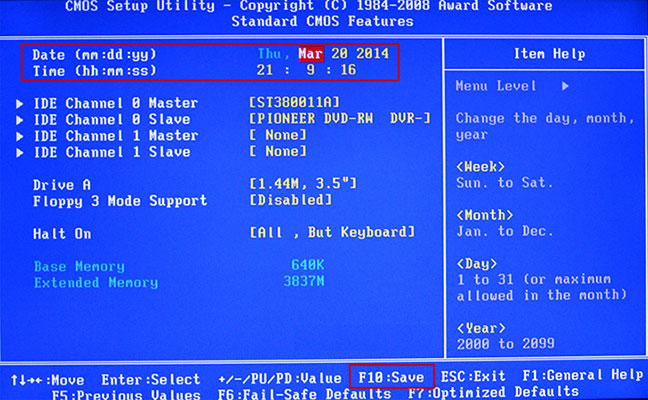
Nachdem Sie Ihren Computer neu gestartet haben, sollte er angezeigt werden. Wenn er jedoch immer noch nicht sichtbar ist, fahren Sie mit der nächsten Methode fort.
Das Problem kann auch sein in der vorgeschriebenen Weise Boot-Geräte. Ganz oben auf der Liste steht möglicherweise eine nicht vorhandene Diskette oder ein nicht vorhandenes Flash-Laufwerk, von dem der PC zu booten versucht. Und im Fehlerfall erscheint der Fehler „Disk Boot Failure“ oder andere ähnliche Fehler im Zusammenhang mit „Hard Drive“, „Hard Disk“ oder „Boot“.
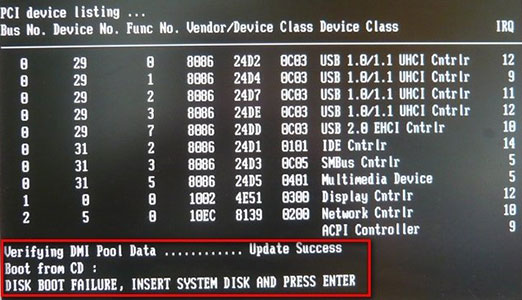
Wie man es repariert:
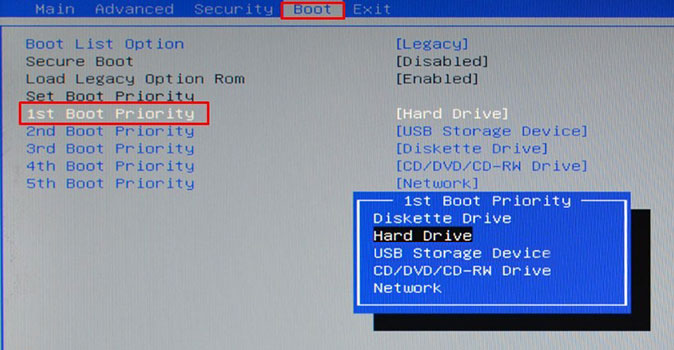
Je nach BIOS-Version kann das Aussehen der Schnittstelle variieren. In diesem Fall müssen Sie nach ähnlichen Optionen namens „Boot Device“ und „Boot Option“ suchen.
Wenn Ihre Festplatte immer noch erkannt wird, aber regelmäßig verschwindet und wieder auftaucht, sollten Sie auf die Geräusche achten, die sie macht. Geräusche, die auf eine Änderung der Arbeitszyklen hinweisen, weisen auf eine unzureichende Ernährung hin. Also, Festplatte Es ist nicht genügend Strom für den Vollbetrieb vorhanden.
Es gibt drei Auswege aus der Situation:

Da alle Geräte und Komponenten funktionieren müssen, damit der Computer ordnungsgemäß funktioniert, ist es am besten, ein neues Netzteil zu kaufen.
Der nächste Grund dafür, dass ein Laptop oder PC die Festplatte nicht erkennt, ist ein Konflikt angeschlossener Geräte. Wie Sie wissen, können zwei Festplatten derselben oder verschiedener Marken zu Problemen und Konflikten im System führen.

Um dieses Problem zu lösen, müssen Sie jedes einzeln verbinden und konfigurieren. Auf diese Weise kommt es nicht zu Konflikten und sie können gleichzeitig arbeiten.
Nehmen wir an, die Festplatte dreht sich, ist im BIOS sichtbar, wird aber nicht erkannt Betriebssystem. Das heißt, das Betriebssystem kann damit nicht arbeiten. In diesem Fall ist eine Durchführung erforderlich manuelle Einstellung Verwenden der in Windows verfügbaren Tools.
Dazu sollten Sie:

Die Methode wird am Beispiel von Windows 7 demonstriert und eignet sich für Computer und Laptops aller Hersteller, darunter HP, Samsung, Packard Bell, Acer und Asus. Nur das von Ihnen installierte Betriebssystem kann geringfügige Unterschiede aufweisen.
Wenn der Laptop oder Computer die Festplatte nicht mehr erkennt und keine der oben genannten Methoden das Problem gelöst hat, liegt möglicherweise ein falsches Format vor Dateisystem. Dadurch „sprechen“ das Betriebssystem und die Festplatte verschiedene Sprachen. Dies passiert besonders häufig, wenn ein PC von Windows XP auf Windows 7 oder 8 umsteigt.
Sie können die Situation auf folgende Weise korrigieren.
Sie müssen die Festplatte auf NTFS formatieren. Dies sollte jedoch nur dann erfolgen, wenn die auf dem Laufwerk gespeicherten Daten für Sie nicht wichtig sind, da diese gelöscht werden. Eine neue Version In diesem Fall installiert Windows selbstständig die notwendigen Festplattenparameter.

Nachdem der Vorgang abgeschlossen ist, sollte die Diskette erscheinen.
Die zweite Möglichkeit, was zu tun ist, wenn der Computer die Festplatte nicht findet, besteht darin, das Dateisystem zu ändern spezielle Programme. Unter der großen Anzahl von ihnen kann man Versorgungsunternehmen hervorheben Partitionsmanager Und Acronis. Sie sind am bequemsten zu verwenden und können völlig kostenlos heruntergeladen werden. Websites.

Sie werden empfohlen, wenn sich auf der Festplatte des Netbooks wichtige Dateien oder Dokumente befinden und Sie diese nicht verlieren möchten. Wir haben bereits mehrere Möglichkeiten zur Wiederherstellung von Partitionen mit Acronis in ähnlicher Weise besprochen
Hallo zusammen! Heute werden wir mit Ihnen überlegen, welche Maßnahmen zu ergreifen sind, wenn extern hart Die Festplatte wird nicht erkannt. Diese Situation kommt recht häufig vor und manifestiert sich bei im Internet erstellten Themen. Also beschloss ich, proaktiv zu sein und zu schreiben diese Rezension. Manche mögen sagen, dass mit dem Aufkommen der Festplatte Probleme auftraten. Wie jedes Gerät jedoch dieser Typ Laufwerke können ausfallen. Es kann vorkommen, dass der Computer das angeschlossene Informationsspeichergerät nicht erkennt.
In einer Situation, in der die externe Festplatte nicht erkannt wird, muss die Ursache ermittelt werden. Es ist möglich, dass:
Sie können die persönliche Diagnose starten, indem Sie die USB-Anschlüsse Ihres PCs überprüfen. Versuchen Sie, das Gerät an einen anderen Computer anzuschließen oder einen zusätzlichen Anschluss zu verwenden. Wenn bei Ihnen alles geklappt hat, ist die Ursache des Problems klar. Wenn Ihr Computer auch keine anderen Geräte erkennt, sollten Sie sich die USB-Unterstützung über das BIOS ansehen.
Oft liegen die Gründe, die dazu führen, dass externe Medien nur schwer identifiziert werden können, in den Treibern. Um es zu beseitigen, benötigen Sie:
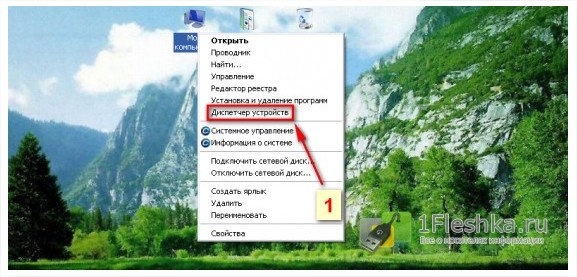
Wenn der Vorgang nicht erfolgreich ist, müssen Sie das Computerprogramm deinstallieren und erneut installieren.
Es kann zu Schwierigkeiten bei der Identifizierung eines tragbaren Speichergeräts kommen, wenn das System ihm fälschlicherweise den Laufwerksbuchstaben des angeschlossenen Laufwerks zugewiesen hat. Um das Problem zu beheben, verwenden Sie die Starttaste, um den Computer zu steuern, und gehen Sie dann wie folgt vor:
Klicken Sie auf „Datenträgerverwaltung“ und suchen Sie Ihre Festplatte.
Wählen Sie die Option zum Ändern des Laufwerksbuchstabens.
Bezeichnen Sie das Gerät mit einem Freibuchstaben. 
Verbindung und damit verbundene Probleme Festplatte, ähnlich wie beim Anschließen eines Flash-Laufwerks. Wenn das Laufwerk nicht funktioniert, können Sie die Methoden anwenden, um den Betrieb eines solchen Geräts festzustellen.
Wenn die Überprüfung der Anschlüsse keine Probleme aufdeckt, ist die Ursache wahrscheinlich ein Mangel an Strom. Wenn Sie ein Verlängerungskabel verwenden, das einen Teil der Energie absorbiert, ist dies möglich ähnliche Probleme. Um dies zu vermeiden, sollten Sie die Verbindung zum Computer über das im Kit enthaltene Kabel herstellen.
Wenn Ihr Laufwerk über zwei Anschlüsse verfügt, die beim Anschluss an zwei Ports verwendet werden, müssen Sie natürlich beide anschließen. Wenn es um den Gebrauch geht, sollten Sie auch ein Netzteil verwenden. 
Probleme mit der Stromversorgung selbst müssen ausgeschlossen werden. Seine veraltete Version oder große Menge Angeschlossene Geräte können verschiedene Probleme verursachen. Eine sinnvolle Lösung wäre der Einbau eines weiteren Netzteils mit erhöhter Leistung.
Die Festplatte wird aufgrund einer möglichen Beschädigung nicht erkannt. Dies kann durch Einschalten der Stromversorgung überprüft werden. Erfolgt keine hörbare Reaktion, ist es unwahrscheinlich, dass Sie das Problem lösen können, da die Ursache des Problems möglicherweise in den Lagern, Magnetköpfen usw. verborgen liegt. Sie sollten nicht versuchen, das Gerät erneut einzuschalten, da dies zu einem vollständigen Ausfall führen kann breche es. Bringen Sie das Gerät besser mit Servicecenter. Reparaturspezialisten helfen Ihnen dabei, die Ursache des Problems genau zu ermitteln und die Chancen auf eine Behebung einzuschätzen.
Ich hoffe, dass Sie das Problem lösen können, wenn die externe Festplatte nicht erkannt wird. Teilen Sie Ihre Ergebnisse in den Kommentaren. Liken und die Buttons drücken soziale Netzwerke. Friede und Güte euch allen!
Externe Festplatte nicht erkannt
Ihr Laptop oder All-in-One-Computer startet nicht? Wenn beim Start Meldungen wie „Betriebssystem“ auf dem Computermonitor erscheinen nicht gefunden„, „Fehlendes Betriebssystem“ oder „DISK-BOOT-FEHLER“. „SYSTEMFESTPLATTE EINLEGEN UND EINGABE DRÜCKEN“, dann erkennt Ihr Computer die Festplatte höchstwahrscheinlich nicht. Die Ursache für dieses Problem könnte eine einfache Trennung des Schnittstellensteckers oder ein blockierter Festplattenmotor sein.
Bevor Sie mit der Fehlerbehebung beginnen, müssen Sie entscheiden, was in dieser Situation wichtiger ist – die Festplatte selbst oder die darin enthaltenen Informationen. Wenn Ihnen die auf der Festplatte gespeicherten Daten sehr wichtig sind, ist es die richtige Entscheidung, sich an einen Fachmann zu wenden und sie anschließend auszutauschen fehlerhaft hart Festplatte auf eine neue. Schließlich ist es besser, sofort einen kleinen Betrag zu zahlen, um ein kleines Problem zu lösen, als später für Ihr falsches, übereiltes Handeln zu viel zu bezahlen. In unserer Praxis kommt es sehr häufig vor, dass durch unerfahrene Anwender eine Datenwiederherstellung nicht mehr möglich ist oder dieser Vorgang für sie sehr aufwändig ist. Natürlich können nur Sie selbst entscheiden, was in Ihrem konkreten Fall zu tun ist. Wir empfehlen Ihnen jedoch, sich mit den allgemeinen Empfehlungen vertraut zu machen. Zuerst müssen Sie feststellen, warum der Computer die Festplatte nicht erkennt. SATA-Laufwerk, IDE oder eine andere Schnittstelle.
Zu den häufigsten Gründen, warum ein Computer die Festplatte möglicherweise nicht erkennt, gehören:
Alle oben aufgeführten Probleme sind nur ein Teil der bestehenden Gründe, warum eine Festplatte möglicherweise nicht erkannt wird. Beispielsweise erkennt Windows eine externe Festplatte nicht, weil Probleme mit dem Adapter in der externen Box vorliegen oder diese fälschlicherweise an der Vorderseite angeschlossen wurde USB-Anschlüsse Das Computerlaufwerk hat einfach nicht genug Strom. Wenn Sie mit den oben aufgeführten Methoden den Betrieb Ihrer Festplatte nicht wieder aufnehmen konnten, wenden Sie sich besser an einen Spezialisten, da unprofessionelle Maßnahmen zu einem unwiederbringlichen Informationsverlust führen können.
Es gibt Situationen, in denen die Festplatte von Transcend, Samsung, WD (WesternDigital), Seagate, A-DATA, Hitachi, 3Q, Lacie, Prestigio, Iomega oder einer anderen Marke aus einem einfachen Grund vom Computer nicht erkannt wird, z. B. Der USB-Anschluss ist defekt oder das Betriebssystem funktioniert nicht richtig. Unerfahrene Benutzer zerlegen die Festplatte sofort fast bis zum Boden. Aber nach solchen Manipulationen, Datenwiederherstellung oder sogar hart arbeiten Festplatte wird viel schwieriger oder sogar unmöglich. Um das Risiko eines Informationsverlusts zu vermeiden, ist es daher besser, sich sofort an Spezialisten zu wenden.
Manchmal kommt es vor, dass Windows nicht die gesamte Festplatte sieht, sondern nur einige ihrer Abschnitte. In Abwesenheit von Fremdgeräuschen Festplatte, müssen Sie prüfen, ob das System sein gesamtes Volume sieht. Wenn der Computer nicht die volle Kapazität der Festplatte anzeigt, helfen keine Programme, sodass Sie sich an Profis wenden sollten.
| In Verbindung stehende Artikel: | |
|
Wiederherstellen des Tons auf einem Laptop. Verlorener Ton unter Windows XP, was zu tun ist
Der häufigste Grund dafür, dass kein Ton zu hören ist, ist das Ausschalten oder die Installation... Formatieren Sie ein Samsung-Telefon auf einfache Weise. Führen Sie den Vorgang auf anderen Android-Geräten durch
Angesichts des instabilen Telefonbetriebs kommt es häufig vor, dass Benutzer ... Melden Sie sich bei Ihrem Google Drive-Konto an
Hallo Freunde! Es reicht aus, die Datei in die Google Drive-Cloud hochzuladen ... | |